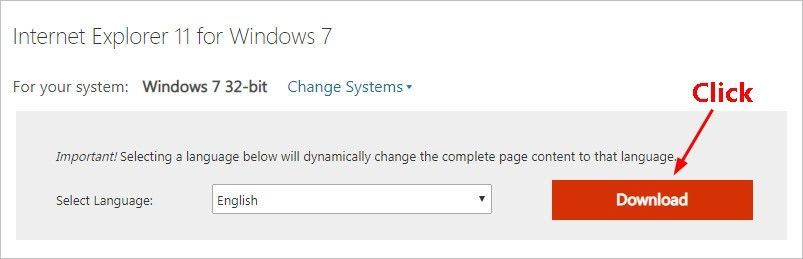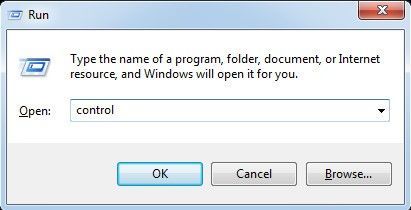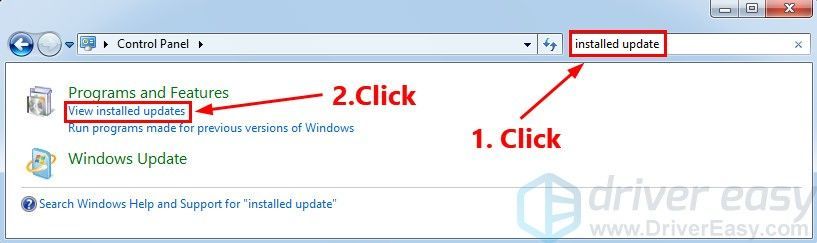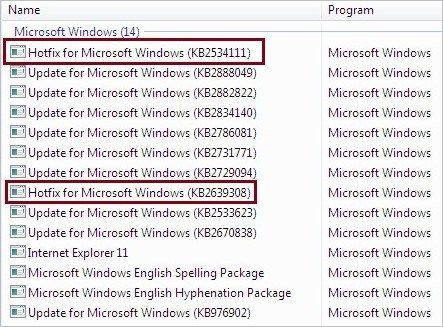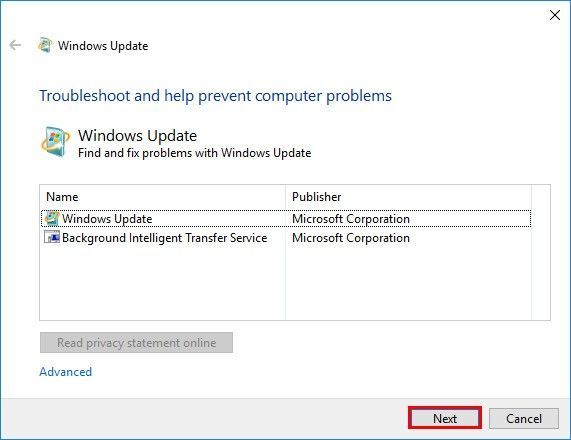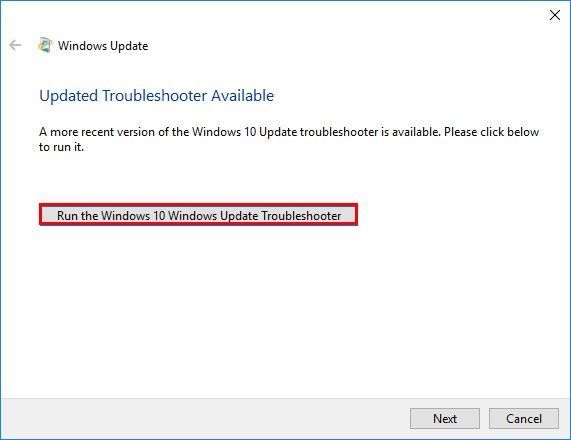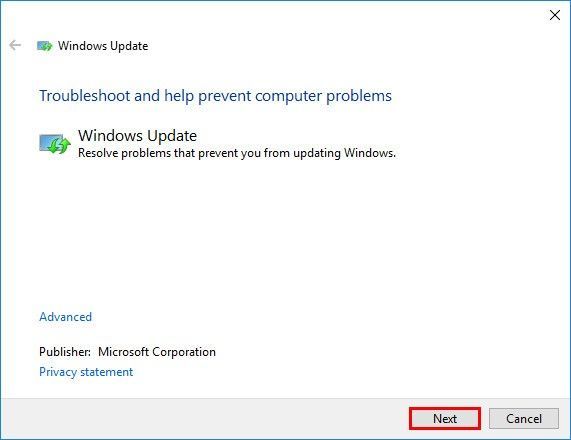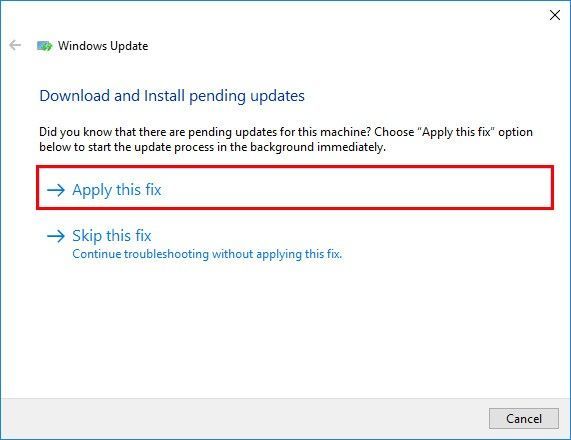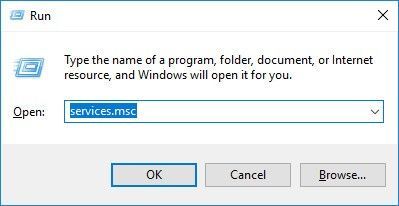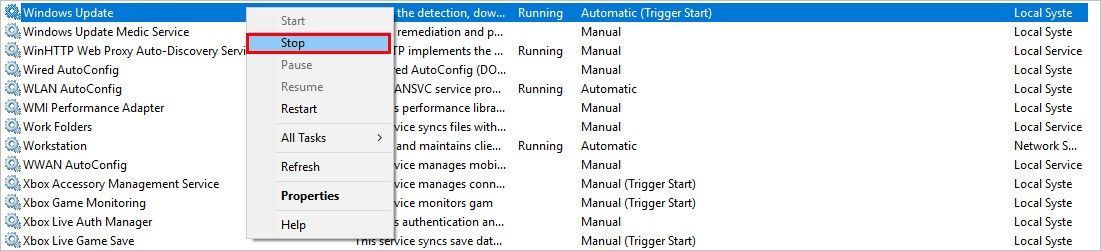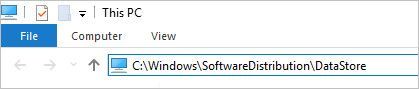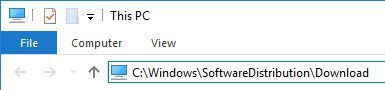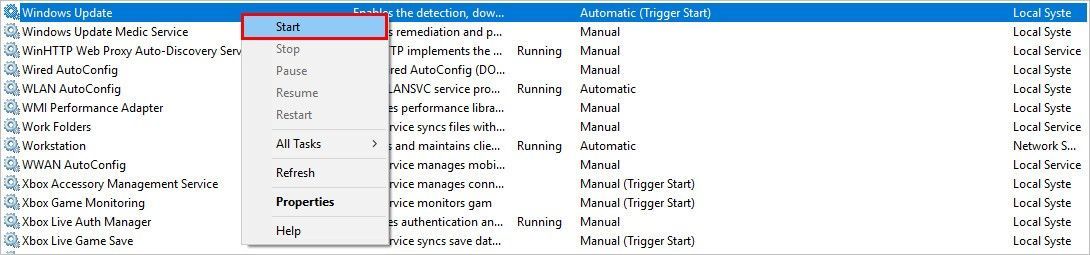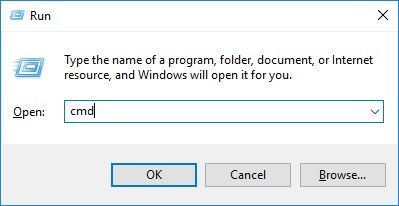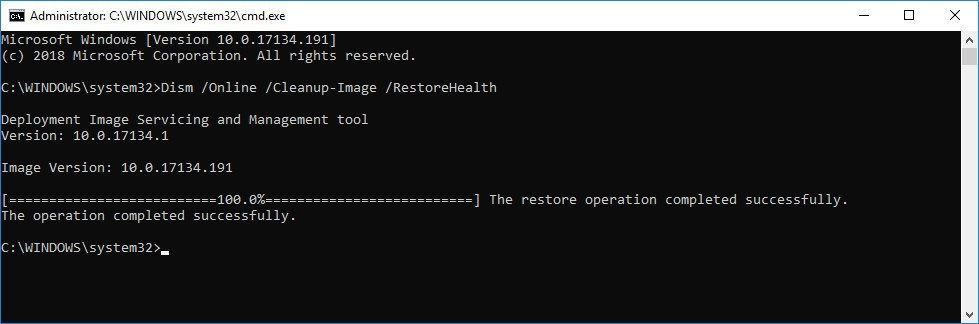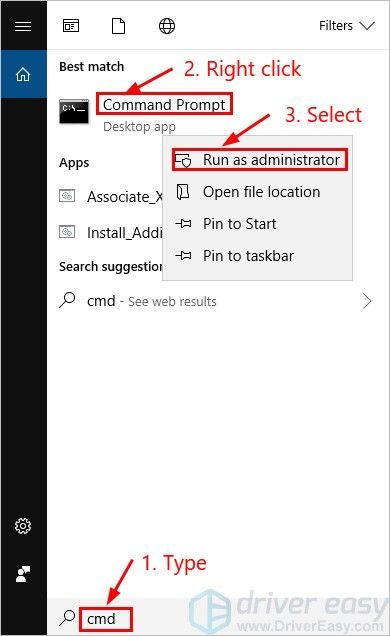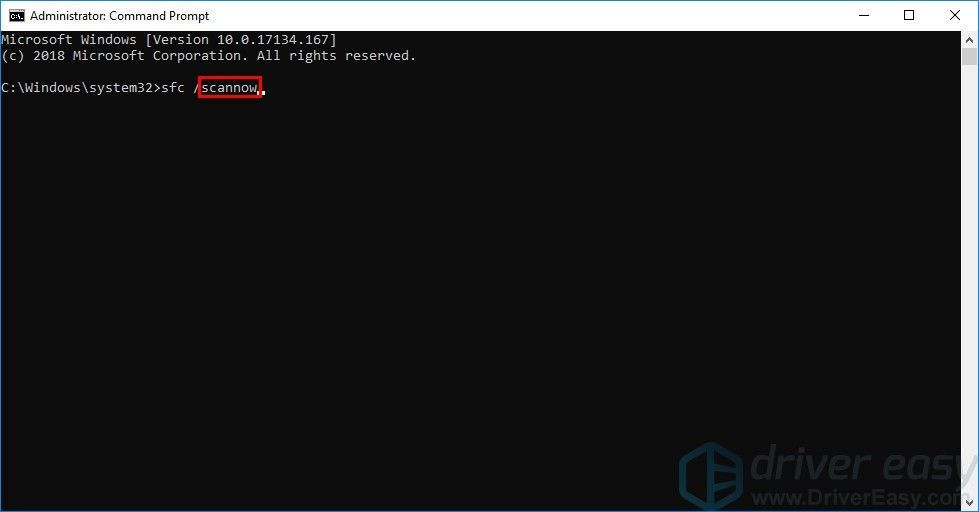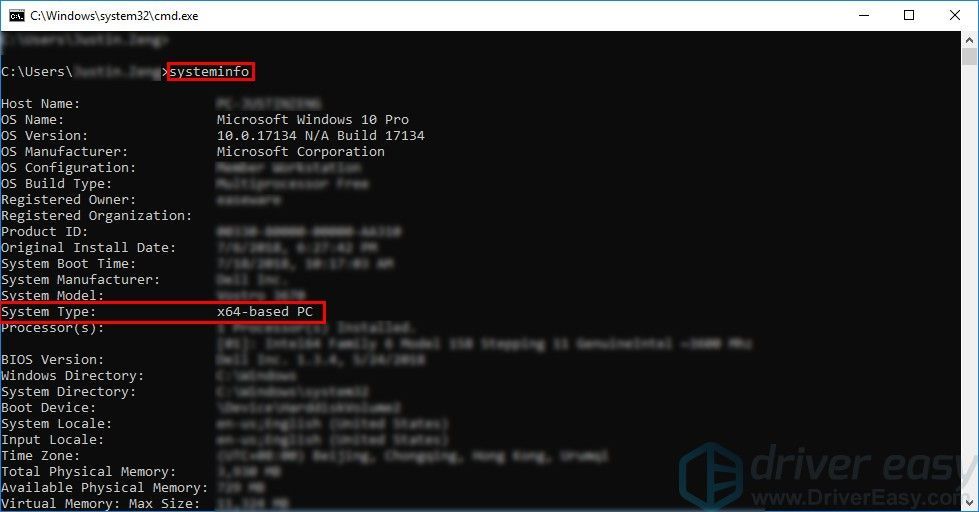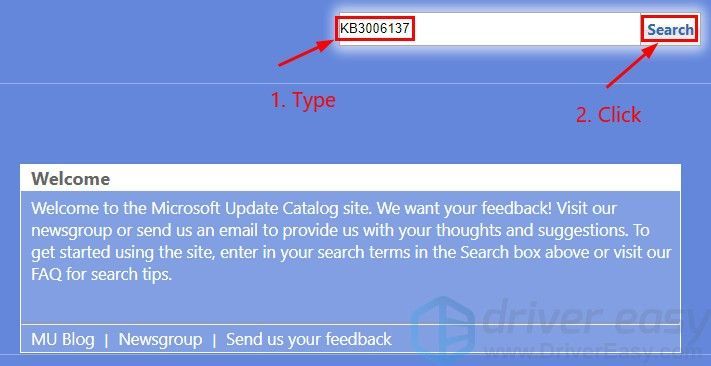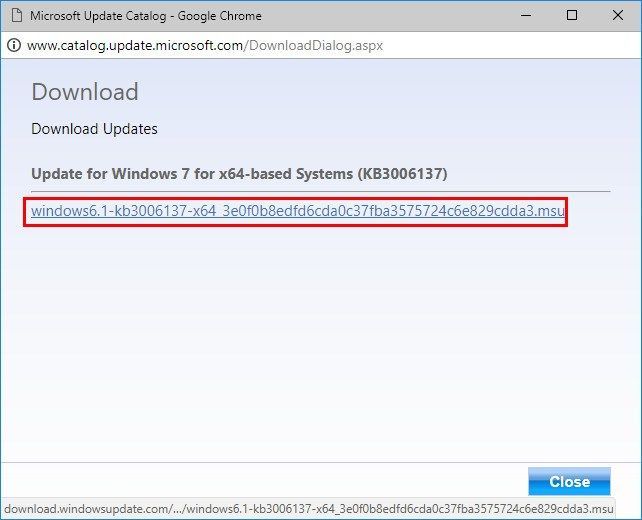'>

اگر آپ ایک دیکھ رہے ہیں غلطی کا کوڈ 8007000e ونڈوز اپ ڈیٹ کرتے وقت ،تم اکیلے نہیں ہو. بہت سے ونڈوز صارفین اس کی اطلاع دے رہے ہیں۔ یہ خرابی والا کوڈ عموما اس وقت ظاہر ہوتا ہے جب وہ ونڈوز سسٹم کی نئی تعمیر میں تازہ کاری کرنے کی کوشش کرتے ہیں۔ اس کے پیچھے کی وجہ یہ ہے کہ کچھ اپ ڈیٹ فائلیں غائب ہیں یا خراب ہوگئیں۔
اچھی خبر یہ ہے کہ آپ اسے ٹھیک کرسکتے ہیں۔ آپ کو ذیل میں درج ذیل حلوں میں سے کسی ایک کا استعمال کرکے آپ آسانی سے اس مسئلے کو حل کرنے کے اہل ہوں گے۔
ان اصلاحات کو آزمائیں:
آپ کو ان سب کو آزمانے کی ضرورت نہیں ہوگی۔ صرف فہرست میں اپنے راستے پر کام کریں جب تک کہ آپ کام کرنے والی چیز کو تلاش نہ کریں۔
- ونڈوز 7 کے لئے آئی ای کا تازہ ترین ورژن انسٹال کریں
- ونڈوز اپ ڈیٹ ٹربلشوٹر چلائیں
- ونڈوز اپ ڈیٹ سروس کو دوبارہ شروع کریں
- DISM ٹول چلائیں
- سسٹم فائل چیکر چلائیں
- مائیکرو سافٹ اپ ڈیٹ کیٹلاگ سے تازہ کارییں دستی طور پر ڈاؤن لوڈ کریں
- ہم آپ کے لئے مسئلہ حل کرنے کے لئے چاہتے ہیں؟
درست کریں 1: ونڈوز 7 کے لئے آئی ای کا تازہ ترین ورژن انسٹال کریں
یہ طے استعمال کرنے والوں کے لئے ہے ونڈوز 7 آپریٹنگ سسٹم. اگر آپ کے کمپیوٹر کا موجودہ OS ونڈوز 7 نہیں ہے تو ، آپ اس کو ختم کر سکتے ہیں۔ایک فرسودہ IE ویب براؤزر اور کچھ ہاٹ فکسس سے ٹرگر ہوسکتا ہے ونڈوز اپ ڈیٹ کی خرابی 8007000e . اپنے آئی ای کو تازہ ترین ورژن میں اپ ڈیٹ کرنے اور دو ہاٹ فکسس کو دور کرنے کی کوشش کریں تاکہ معلوم ہو کہ آیا یہ مسئلہ برقرار ہے یا نہیں۔ یہ کرنے کا طریقہ یہاں ہے:
- کلک کریں یہاں مائیکرو سافٹ ڈاؤن لوڈ سینٹر کا دورہ کرنا۔
- IE 11 کا تازہ ترین ورژن ڈاؤن لوڈ کرنے کے لئے ڈاؤن لوڈ پر کلک کریں۔
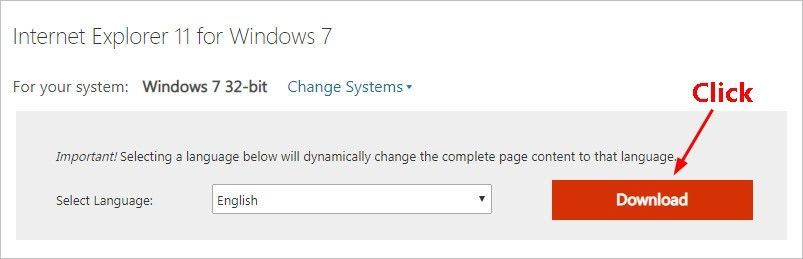
- اپنے پی سی پر IE 11 کا تازہ ترین ورژن انسٹال کریں۔
- اپنے کی بورڈ پر ، دبائیں ونڈوز لوگو کی اور R چلائیں ڈائیلاگ کو کھولنے کے لئے ایک ہی وقت میں۔ پھر ٹائپ کریں اختیار اور دبائیں داخل کریں کنٹرول پینل کھولنے کے ل.
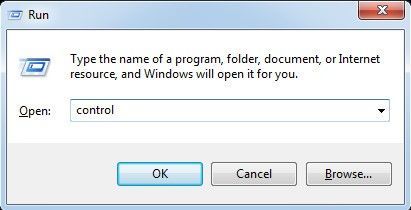
- اوپری دائیں کونے میں سرچ باکس میں ، ٹائپ کریں انسٹال شدہ تازہ کاری . کلک کریں انسٹال شدہ اپڈیٹس دیکھیں کے تحت پروگرام اور خصوصیات اپنے کمپیوٹر پر انسٹال شدہ اپڈیٹس دیکھنے کے ل.
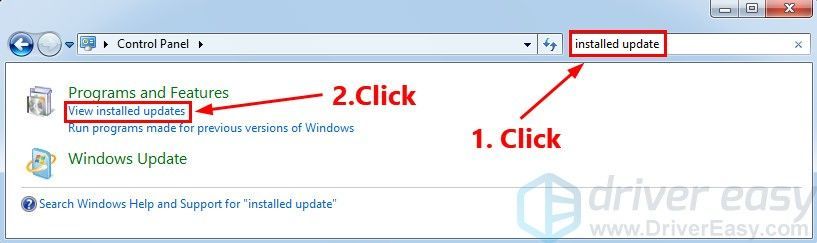
- حذف کریں مائیکرو سافٹ ونڈوز کے لئے ہاٹ فکس (KB2534111) اور مائیکرو سافٹ ونڈوز کے لئے ہاٹ فکس (KB2639308) . اگر آپ کو یہ دو ہاٹ فکسز نہیں مل پاتی ہیں تو ، براہ کرم یہ مرحلہ چھوڑ دیں۔
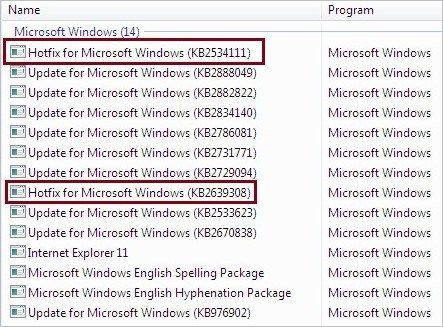
- اپنا کمپیوٹر دوبارہ شروع کریں۔
- IE کھولیں اور ویلکم اسکرین پر جائیں۔ پھر IE کو بند کرنے کے لئے تمام ٹیبز کو بند کریں۔
- اپنا کمپیوٹر دوبارہ شروع کریں۔
جاکر ونڈوز اپ ڈیٹ کو دوبارہ چیک کریں کہ آیا آپ ونڈوز اپ ڈیٹ کو انجام دے سکتے ہیں یا نہیں۔ اگر آپ ونڈوز اپ ڈیٹ کرسکتے ہیں تو آپ نے اس مسئلے کو ٹھیک کردیا ہے۔
درست کریں 2: ونڈوز اپ ڈیٹ ٹربلشوٹر چلائیں
آپ ڈاؤن لوڈ اور چلا سکتے ہیں ونڈوز اپ ڈیٹ ٹربلشوٹر خود بخود تشخیص اور ونڈوز اپ ڈیٹ سے متعلق کسی بھی مسئلے کو حل کرنے کیلئے۔ یہ کرنے کا طریقہ یہاں ہے:
- کلک کریں یہاں ونڈوز اپ ڈیٹ ٹربلشوٹر ڈاؤن لوڈ کرنے کیلئے۔
- ڈبل کلک کریں ڈاؤن لوڈ فائل ( WindowsUpdate.diagcab ) ٹربلشوٹر چلانے کیلئے ، اور پھر کلک کریں اگلے .
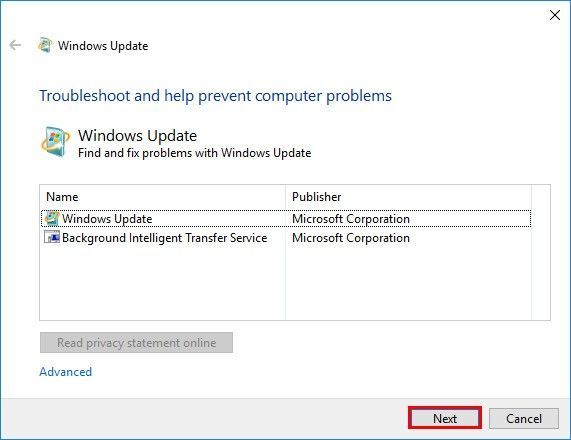
نوٹ: اگر آپ کا موجودہ آپریٹنگ سسٹم ہے ونڈوز 7 ، آپ کو بس اس وقت تک انتظار کرنے کی ضرورت ہے جب تک کہ دشواریوں کا عمل ختم ہوجائے اور آپ کو عمل کا نتیجہ دکھائے۔ اگر آپ کا موجودہ آپریٹنگ سسٹم ہے ونڈوز 8 یا ونڈوز 10 ، آپ کو مندرجہ ذیل مراحل پر عمل کرنے کی ضرورت پڑسکتی ہے۔ - اگر ونڈوز اپ ڈیٹ ٹربلشوٹر کا حالیہ ورژن دستیاب ہے تو اسے چلانے کے لئے کلک کریں۔
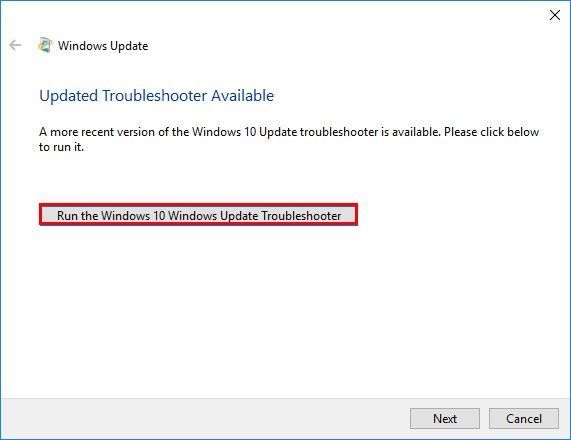
- ونڈوز اپ ڈیٹ ٹربلشوٹر کے نئے ورژن میں ، کلک کریں اگلے . خرابی سکوٹر آپ کی مشین کے لئے دستیاب تازہ کاریوں کی جانچ کرے گا۔
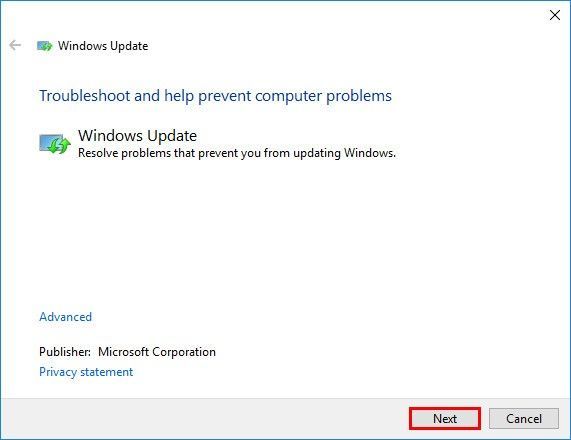
- کلک کریں یہ طے کریں پس منظر میں تازہ کاری کے عمل کو فوری طور پر شروع کرنا۔
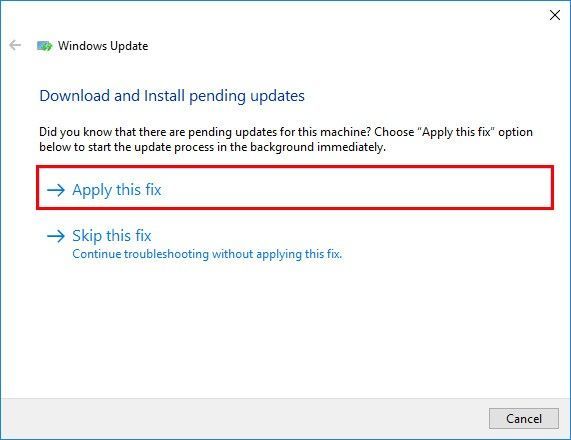
دشواریوں کا مسئلہ آپ کے لئے مسئلہ حل کرنے کی کوشش کرے گا۔ آپ اپنے کمپیوٹر کو دوبارہ اسٹارٹ کرسکتے ہیں اور ونڈوز اپ ڈیٹ کو دوبارہ پرفارم کرنے کی کوشش کرسکتے ہیں۔ اگر یہ اب بھی کام نہیں کرتا ہے تو ، براہ کرم اگلے ٹھیک کو آزمائیں۔
درست کریں 3: ونڈوز اپ ڈیٹ سروس کو دوبارہ شروع کریں
اگر آپ کو ونڈوز اپ ڈیٹ سروس میں کوئی غلطی ہو تو آپ کو یہ غلطی کا کوڈ نظر آئے گا۔ آپ اس مسئلے کو حل کرنے کے لئے ونڈوز اپ ڈیٹ سروس کو دوبارہ شروع کرنے کی کوشش کر سکتے ہیں۔ یہ کرنے کا طریقہ یہاں ہے:
- اپنے کی بورڈ پر ، دبائیں ونڈوز لوگو کی اور R رن ڈائیلاگ کو کھولنے کے لئے اسی وقت ٹائپ کریں services.msc اور دبائیں داخل کریں خدمات ونڈو کو کھولنے کے لئے.
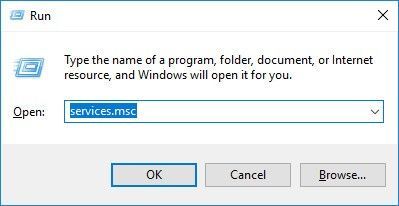
- دائیں کلک کریں ونڈوز اپ ڈیٹ اور منتخب کریں رک جاؤ اگر اس کی موجودہ حیثیت 'دوڑ' ہے۔ اگر ونڈوز اپ ڈیٹ سروس نہیں چل رہی ہے تو ، براہ کرم یہ مرحلہ چھوڑ دیں۔
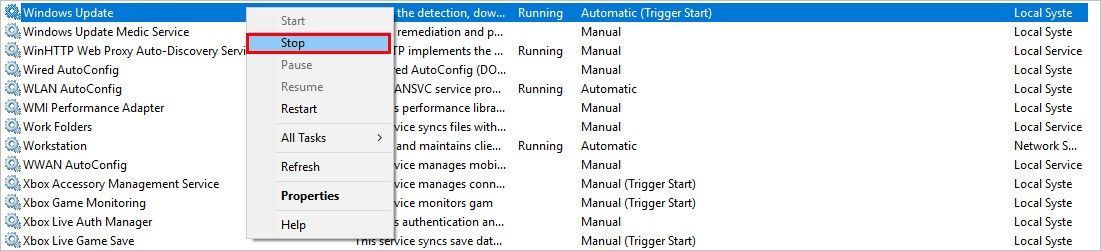
- اپنے کی بورڈ پر ، دبائیں ونڈوز لوگو کی اور ہے کھولنے کے لئے ایک ہی وقت میں فائل ایکسپلورر . نیچے کا راستہ کاپی کریں اور ایڈریس بار میں چسپاں کریں ، پھر دبائیں داخل کریں پر جانے کے لئے اپنے کی بورڈ پر ڈیٹا اسٹور فولڈر
ج: ونڈوز سافٹ ویئر کی تقسیم ڈیٹا اسٹور
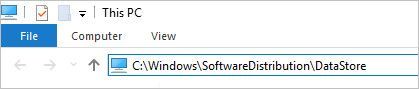
- فولڈر میں موجود تمام فائلوں کو حذف کریں ڈیٹا اسٹور .
- اپنے کی بورڈ پر ، دبائیں ونڈوز لوگو کی اور ہے کھولنے کے لئے ایک ہی وقت میں فائل ایکسپلورر . نیچے کا راستہ کاپی کریں اور ایڈریس بار میں چسپاں کریں ، پھر دبائیں داخل کریں کھولنے کے لئے اپنے کی بورڈ پر ڈاؤن لوڈ کریں فولڈر
C: ونڈوز D سافٹ ویئر تقسیم ڈاؤن لوڈ کریں
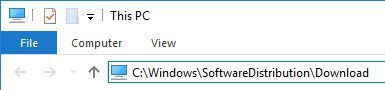
- فولڈر میں موجود تمام فائلوں کو حذف کریں ڈاؤن لوڈ کریں .
- خدمات ونڈو میں ، دائیں کلک کریں ونڈوز اپ ڈیٹ اور منتخب کریں شروع کریں .
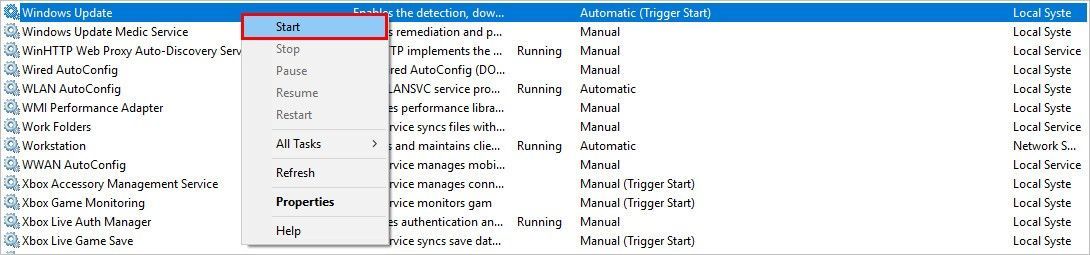
جاکر ونڈوز اپ ڈیٹ کو دوبارہ چیک کریں کہ آیا آپ ونڈوز اپ ڈیٹ کو انجام دے سکتے ہیں یا نہیں۔ اگر یہ اب بھی کام نہیں کرتا ہے تو ، براہ کرم اگلے ٹھیک کو آزمائیں۔
درست کریں 4: DISM ٹول چلائیں
یہ پریشان کن مسئلہ شاید خراب شدہ ونڈوز اپ ڈیٹ فائلوں کی وجہ سے ہوا ہے۔ اس معاملے میں ، چل رہا ہے تعیناتی امیج سرویسنگ اینڈ مینجمنٹ (DISM) ٹول اس مسئلے کو حل کرسکتا ہے۔ DISM ٹول کو چلانے کے لئے صرف مرحلہ وار ہدایات پر عمل کریں:
- اپنے کی بورڈ پر ، دبائیں ونڈوز لوگو کی اور R چلائیں ڈائیلاگ کو کھولنے کے لئے ایک ہی وقت میں۔ ٹائپ کریں سینٹی میٹر اور پھر دبائیں Ctrl ، شفٹ ، اور داخل کریں ایک ہی وقت میں اپنے کی بورڈ پر بطور ایڈمنسٹریٹر کمانڈ پرامپٹ چلائیں . آپ کو اجازت کے لئے کہا جائے گا۔ کلک کریں جی ہاں چلانے کے لئے کمانڈ پرامپٹ .
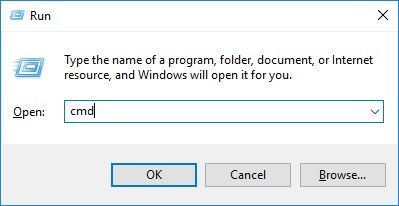
- اپنے کی بورڈ پر ، ایک کے نیچے کمانڈ لائنیں ٹائپ کریں اور دبائیں داخل کریں .
برطرفی / آن لائن / کلین اپ امیج / سکین ہیلتھ

نوٹ: جب آپ مذکورہ کمانڈ چلاتے ہیں تو ، DISM ٹول سسٹم کی تمام فائلوں کو اسکین کرے گا اور ان کا موازنہ سرکاری سسٹم فائلوں سے کرے گا۔ اس کمانڈ لائن کا کام یہ دیکھنے کے لئے ہے کہ آیا آپ کے کمپیوٹر پر سسٹم فائل اپنے آفیشل ماخذ کے مطابق ہے یا نہیں۔ یہ کمانڈ لائن کرپشن کو ٹھیک نہیں کرتی ہے۔
برطرفی / آن لائن / صفائی امیج / چیک ہیلتھ

نوٹ: جب آپ کمانڈ لائن چلاتے ہیں برطرفی / آن لائن / صفائی امیج / چیک ہیلتھ ، DISM ٹول چیک کرے گا کہ آیا آپ کی ونڈوز 10 کی شبیہہ خرابی میں موجود ہے یا نہیں۔ یہ کمانڈ لائن خراب فائلوں کی مرمت نہیں کرتی ہے۔
برخاست / آن لائن / صفائی امیج / بحالی صحت

نوٹ: کمانڈ لائن برخاست / آن لائن / صفائی امیج / بحالی صحت ڈی آئی ایس ایم ٹول سے کہی گئی خراب فائلوں کی مرمت کی کوشش کریں۔ یہ آن لائن سرکاری سورس کی فائلوں سے خراب فائلوں کی جگہ لے لے گا۔ - بحالی کا کام مکمل ہونے پر کمانڈ پرامپٹ بند کریں۔
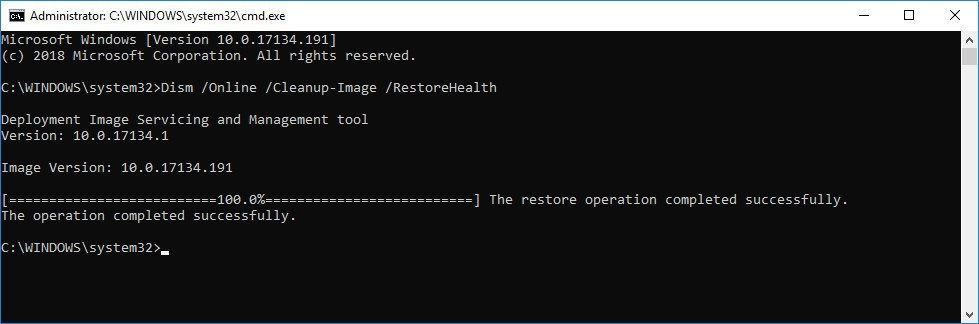
دیکھیں کہ کیا آپ ونڈوز اپ ڈیٹ کرسکتے ہیں۔ اگر یہ مسئلہ برقرار رہتا ہے تو ، سسٹم فائل چیکر چلانے کی کوشش کریں۔
5 درست کریں: سسٹم فائل چیکر چلائیں
سسٹم فائل چیکر ونڈوز سسٹم فائلوں میں ہونے والی بدعنوانیوں کے لئے اسکین کرسکتے ہیں اور خراب فائلوں کو بحال کرسکتے ہیں۔ جب آپ ونڈوز اپ ڈیٹس کو انسٹال کرنے میں ناکام ہوجاتے ہیں تو ، یہ بدعنوانی کی کسی غلطی کی وجہ سے ہوسکتا ہے۔ اس معاملے میں ، سسٹم فائل چیکر چلانے سے آپ کو اس مسئلے کو حل کرنے میں مدد مل سکتی ہے۔
- اپنے کی بورڈ پر ، دبائیں ونڈوز لوگو کی اور پھر ٹائپ کریں سینٹی میٹر تلاش کے خانے میں جب آپ دیکھیں گے کمانڈ پرامپٹ نتائج کی فہرست میں ، اس پر دائیں کلک کریں اور پھر منتخب کریں انتظامیہ کے طورپر چلانا . آپ کو اجازت کے لئے کہا جائے گا۔ کلک کریں ٹھیک ہے دوڑنا کمانڈ پرامپٹ .
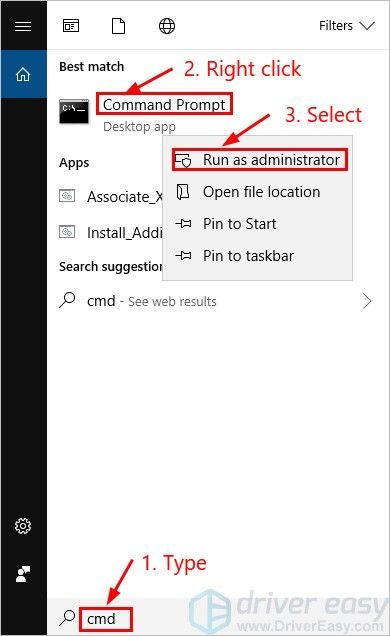
- اپنے کی بورڈ پر ، درج ذیل کمانڈ کو ٹائپ کریں اور دبائیں داخل کریں .
ایس ایف سی / سکین
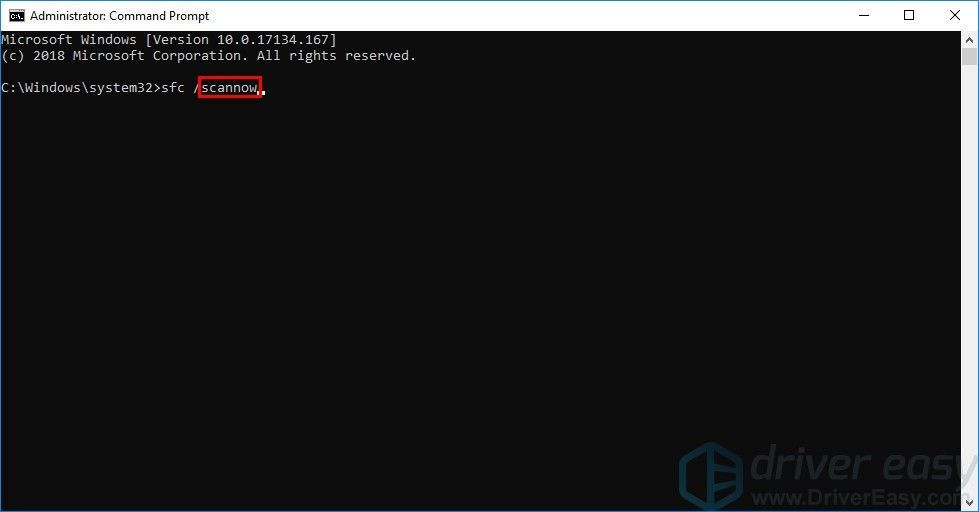
- جب یہ کمانڈ آپریشن مکمل ہوجائے تو ، کمانڈ پرامپٹ بند کریں۔
یہ ٹھیک کرنے کے لئے کام کرنے یا نہیں کام کرنے کے ل Run دوبارہ ونڈوز اپ ڈیٹ چلائیں۔ اگر آپ اب بھی اپنے ونڈوز سسٹم کے لئے اپ ڈیٹ انسٹال کرنے میں ناکام رہتے ہیں تو ، براہ کرم اگلی فکس کو آزمائیں۔
درست کریں 6: مائیکرو سافٹ اپ ڈیٹ کیٹلاگ سے تازہ ترین معلومات ڈاؤن لوڈ کریں
اگر مذکورہ بالا تمام فکسس آپ کے ل work کام نہیں کرتی ہیں ، آپ ان اپ ڈیٹس کو ڈاؤن لوڈ کرنے کی کوشش کرسکتے ہیں جن سے آپ انسٹال نہیں کرسکے تھے مائیکرو سافٹ اپ ڈیٹ کیٹلاگ اور انھیں دستی طور پر انسٹال کریں۔
ونڈوز اپ ڈیٹ دستی طور پر ڈاؤن لوڈ کرنے سے پہلے ، آپ کو اپنے ونڈوز OS کی سسٹم کی قسم جاننے کی ضرورت ہے۔ سسٹم کی قسم کی معلومات کو دیکھنے کے لئے آپ ذیل مراحل پر عمل کرسکتے ہیں:
- اپنے کی بورڈ پر ، دبائیں ونڈوز لوگو کی اور R چلائیں ڈائیلاگ کو کھولنے کے لئے ایک ہی وقت میں۔ ٹائپ کریں سینٹی میٹر اور دبائیں داخل کریں کمانڈ پرامپٹ کھولنے کے لئے
- کمانڈ لائن ٹائپ کریں سسٹمینفو اور دبائیں داخل کریں اپنے سسٹم کی قسم کو دیکھنے کے ل.
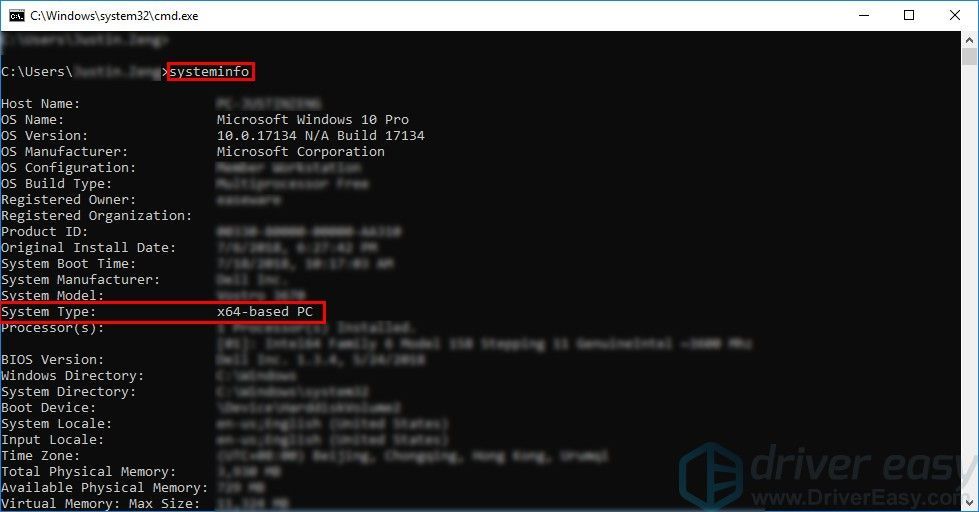
ونڈوز اپ ڈیٹس کو دستی طور پر ڈاؤن لوڈ اور انسٹال کرنے کے لئے:
- اپنے کی بورڈ پر ، دبائیں ونڈوز لوگو کی اور ٹائپ کریں ونڈوز اپ ڈیٹ ، اور پھر دبائیں داخل کریں ونڈوز اپ ڈیٹ کھولنے کے لئے.
- کلک کریں تازہ کاری کی تاریخ دیکھیں اپ ڈیٹس کی جانچ پڑتال کے ل you آپ انسٹال کرنے میں ناکام رہے۔ مثال کے طور پر ، اگر آپ اپ ڈیٹ KB3006137 انسٹال کرنے میں ناکام ہوجاتے ہیں تو ، آپ اپ ڈیٹ ڈاؤن لوڈ کرسکتے ہیں اور اسے دستی طور پر انسٹال کرسکتے ہیں۔
- ملاحظہ کریں مائیکرو سافٹ اپ ڈیٹ کیٹلاگ .
- اپ ڈیٹ نمبر ٹائپ کریں جسے آپ ڈاؤن لوڈ کرنا چاہتے ہیں۔ اس مثال میں ، KB3006137 ٹائپ کریں اور پھر کلک کریں تلاش کریں .
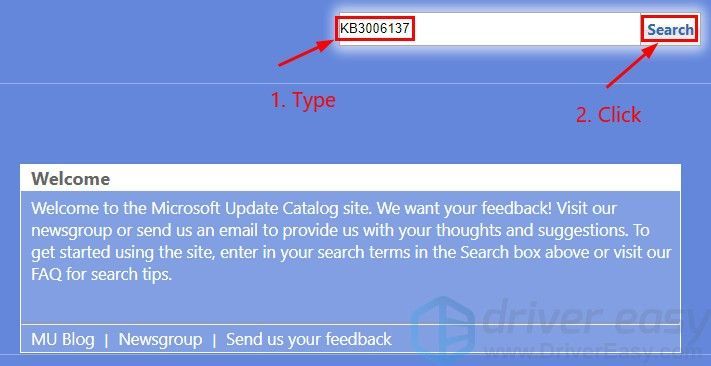
- تلاش کے نتائج کی فہرست میں ، اپنے آپریٹنگ سسٹم کے لئے صحیح اپ ڈیٹ منتخب کریں اور کلک کریں ڈاؤن لوڈ کریں .
نوٹ: آپ تو ونڈوز OS 64-بٹ ہے ، آپ کو اپ ڈیٹ ڈاؤن لوڈ کرنا چاہئے جس کے نام پر ' x64 پر مبنی ”۔ - پاپ اپ ونڈو میں ، اپ ڈیٹس ڈاؤن لوڈ کرنا شروع کرنے کے لئے لنک پر کلک کریں۔
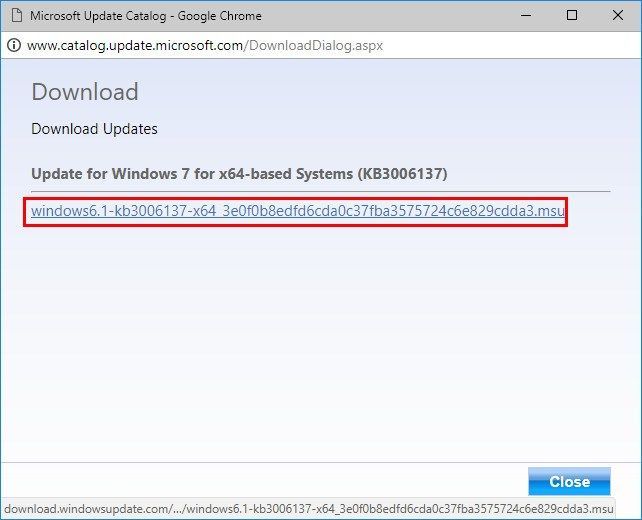
- ڈبل کلک کریں ڈاؤن لوڈ کردہ فائل کو اپ ڈیٹ انسٹال کرنے کیلئے اسکرین پر موجود ہدایات پر عمل کریں۔
یہ مسئلہ برقرار ہے؟
ہم آپ کے لئے مسئلہ حل کرنے کے لئے چاہتے ہیں؟
اگر مذکورہ بالا فکسس میں سے کسی نے بھی کام نہیں کیا ، یا آپ کے پاس پریشانی کا ازالہ کرنے کے لئے وقت یا اعتماد نہیں ہے ، تو ہمیں اپنے لئے ٹھیک کریں۔
آپ کو بس اتنا کرنا ہے ڈرائیور ایزی (صرف year 29.95) میں 1 سالہ خریداری خریدیں اور آپ کو اپنی خریداری کے حصے کے طور پر مفت تکنیکی مدد ملے۔ . تب آپ ہمارے کمپیوٹر ٹیکنیشن سے براہ راست رابطہ کرسکتے ہیں ، اپنی پریشانی کی وضاحت کرسکتے ہیں ، اور وہ اس کی تفتیش کریں گے کہ آیا وہ اسے دور سے حل کرسکتے ہیں یا نہیں۔
امید ہے کہ مذکورہ بالا اصلاحات میں سے ایک آپ کو اس پریشان کن مسئلہ کو حل کرنے میں مدد کرسکتا ہے۔ اگر آپ کے ذہن میں کوئی سوال ہے تو براہ کرم اپنی رائے ذیل میں بتائیں!